MaxCompute基于阿里云云命令行,为您提供云上客户端环境,您无需手动安装即可通过云命令行工具使用客户端(odpscmd)。本文为您介绍MaxCompute的云命令行(odpscmd)的使用注意事项和简单示例。
前提条件
若通过RAM用户登录MaxCompute的云命令行(odpscmd),请确认RAM用户已具备AliyunCloudShellFullAccess权限。具体授权操作,请参见访问控制RAM。
使用限制
云命令行(Cloud Shell)是阿里云提供的网页版命令行工具,MaxCompute基于阿里云云命令行,提供了云上客户端环境,您无需手动安装即可通过云命令行工具使用客户端(odpscmd)。关于云命令行的详情请参见什么是云命令行?。
| 限制项 | 限制说明 |
| 虚拟机数量 | 无论打开多少会话窗口,云命令行在同一时刻只会创建一台虚拟机。所有会话窗口都会自动连接到此虚拟机上。 |
| 会话窗口 | 最多可以打开5个会话窗口。 |
| 无操作销毁 | 无交互式操作30分钟或者关闭所有会话窗口将视为终止操作,在终止操作后15分钟云命令行将销毁此台虚拟机。再次启动云命令行时,会为您创建一台全新的虚拟机。 |
| 到期销毁 | 云命令行创建的虚拟机只有1小时使用期限,到期后云命令行将会立即销毁此台虚拟机。再次启动云命令行时,会为您创建一台全新的虚拟机。 |
| 文件存储 | 云命令行为您挂载 10 GB的临时存储空间,您可以将您的文件存放在/home/shell目录,但会随着虚拟机的销毁而被重置。您可以选择挂载存储空间来实现存储,每次云命令行启动时,为您自动加载。 |
| 禁止使用 | 长时间使用以及计算或网络密集型等恶意进程将不受支持,并可能会导致会话在没有任何警告的情况下被终止甚至禁用。 |
注意事项
在任意区域启动MaxCompute的云命令行(odpscmd),云命令行的服务和临时存储服务默认都部署在上海区域,若您的项目在其他区域,使用此功能会存在数据安全风险,请谨慎使用。
进入云命令行(odpscmd)环境
登录MaxCompute控制台,在左上角选择地域。
单击右上角的命令行。
在项目选择对话框中选择要管理的项目,单击确认。
说明如果界面弹出挂载NAS相关提示,您可以根据需要进行挂载。具体操作,请参见(可选)挂载NAS。
云命令行(odpscmd)加载完成后,如下图所示。
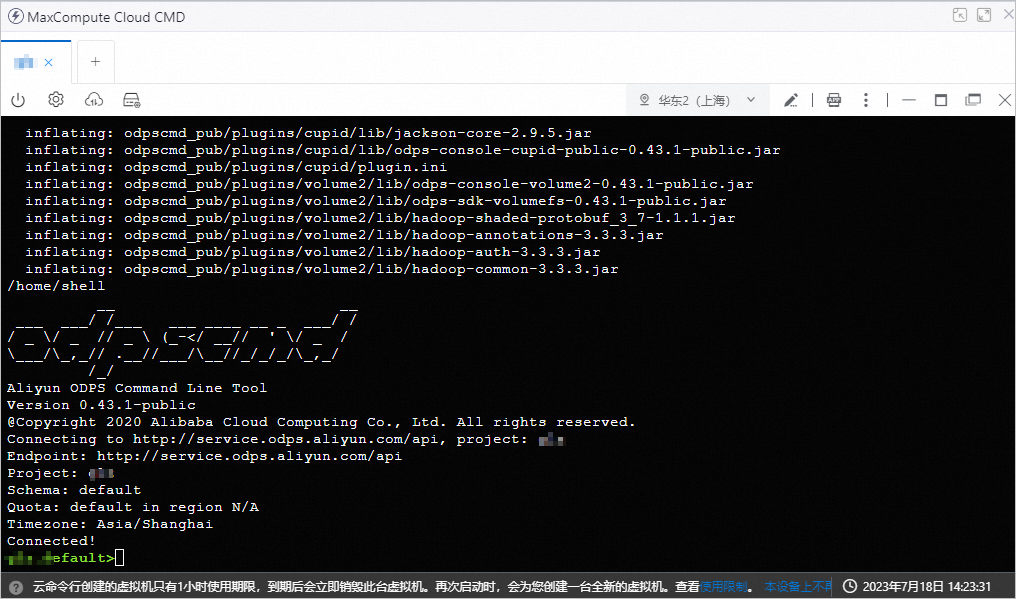
(可选)挂载NAS
云命令行为您挂载10 GB的临时存储空间,但会随着虚拟机的销毁而被重置,您可以选择挂载存储空间来实现存储,每次云命令行启动时,为您自动加载。挂载NAS的操作如下。
在MaxCompute Cloud CMD窗口,单击 选择挂载存储空间,绑定NAS存储空间。
选择挂载存储空间,绑定NAS存储空间。
挂载NAS会产生对应的NAS存储费用,使用完成后,可及时解绑存储空间。关于NAS存储费用详情,请参见计费概述。
使用云命令行(odpscmd)
MaxCompute的云命令行(odpscmd)支持所有本地客户端可执行的SQL命令。本文通过运行SQL命令和数据传输为例,展示云命令行(odpscmd)的使用。
运行SQL命令
创建表result_table1,命令示例如下。
create table if not exists result_table1
(
education STRING comment '教育程度',
num BIGINT comment '人数');创建完成后您可以查看已创建的表,命令示例如下。
show tables;数据传输
文件上传
单击
 ,选择上传,将本地文件上传,本文以result.txt文件为例。
,选择上传,将本地文件上传,本文以result.txt文件为例。上传完成后,
Ctrl+c退出云命令行(odpscmd)环境,执行ll查看是否上传成功和文件路径。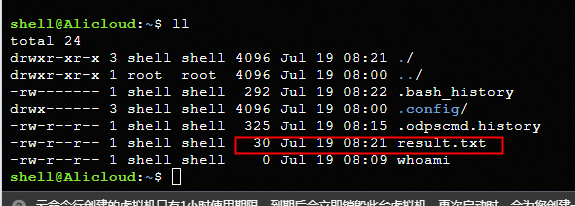
确认完成后,返回云命令行(odpscmd)环境,命令如下。
cloudshell-odpscmd -p <project.name>将上传的文件
result.txt上传至MaxCompute,命令示例如下。tunnel upload result.txt result_table1;
文件下载
将MaxCompute的表r
esult_table1下载至云命令行(odpscmd),命令示例如下。Tunnel download result_table1 result_table1.txt;单击
 ,选择下载将
,选择下载将result_table1.txt文件下载至本地。下载完成后,如下图所示。
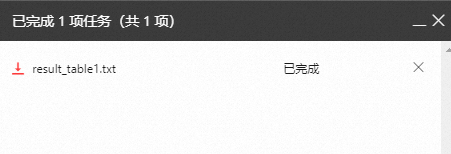
- 本页导读 (1)